사전 설치된 Pagoda Linux 패널 이미지 배포에 대한 자세한 설명
다음 튜토리얼 칼럼인 Pagoda Panel에서는 사전 설치된 Pagoda Linux 패널 이미지 배포에 대해 자세히 설명합니다. 도움이 필요한 친구들에게 도움이 되길 바랍니다!

응용 시나리오:
1. IDC 클라우드 플랫폼 시스템 이미지
2. 주요 클라우드 시장의 이미지
3. 준비:
1. 2 . Centos7.x+/ Ubuntu16.04/Ubuntu18.04 시스템에서는 Centos7.x를 권장합니다
시작:1. 시스템 커널과 애플리케이션을 최신 버전으로 업그레이드하세요. yum update -y2. 버전 6.8.9+
참고:1. 캡슐화된 이미지이므로 디스크를 마운트할 필요가 없습니다. 파고다를 시스템 디스크에 직접 설치하세요. 2. 캡슐화 프로세스 중 개인 키를 사용하여 SSH에 로그인 SSH 개인 키가 정리됩니다.
패키지:1 SSH에서 실행: python /www/server/panel/tools.py 패키지2. 명령줄 기록 지우기:history -c
다음 정보는 패키지 프로그램에 의해 지워집니다. 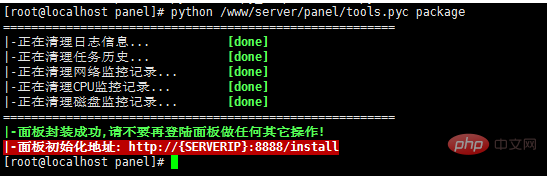
1. 작업 로그 2. 설치 로그, 다운로드 로그 등을 포함한 예약된 작업 기록 기록.
3. 네트워크 모니터링 기록
4. CPU 모니터링 기록
5. 디스크 모니터링 기록
6, 보안 입구
7, /root/.ssh/*
고급:패키징을 수행하기 전에 패널에 대해 다음과 같은 사전 설정을 할 수도 있습니다: 1. 사전 설치된 환경(권장되지 않음)
2. 패널의 기본 포트를 변경합니다. 기본값은 8888
3입니다. , 예: 메모리 릴리스
4. 443
5와 같은 특정 IP 또는 IP 세그먼트를 차단합니다. 10.0.0.1/24
6. 기본 관리자 사용자 이름
8. 시스템 보안 구성
9. 초기화 페이지 템플릿 사용자 정의: /www /server/panel/BTPanel/templates/default/install.html
완료:1. 완료되면 이미지로 패키징할 수 있습니다
2. 패널 초기화 주소: http://server IP:8888 /install
추가됨:
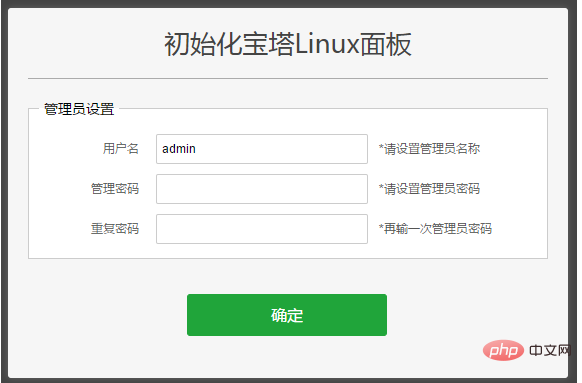 시스템이 자동으로 임의의 사용자 이름을 재생성하고 비밀번호를 처음 시작할 때 패키징하기 전에 다음 명령을 입력하십시오:
시스템이 자동으로 임의의 사용자 이름을 재생성하고 비밀번호를 처음 시작할 때 패키징하기 전에 다음 명령을 입력하십시오:
echo > /www/server/panel/aliyun.pl
사용자가 처음 액세스한 후 임의의 사용자 이름과 비밀번호가 자동 생성됩니다. 패널은 더 이상 패널을 초기화하라는 메시지를 표시하지 않습니다. SSH를 입력하고 다음 명령을 사용하여 패널의 기본 사용자 이름과 비밀번호를 얻으세요: 위 내용은 사전 설치된 Pagoda Linux 패널 이미지 배포에 대한 자세한 설명의 상세 내용입니다. 자세한 내용은 PHP 중국어 웹사이트의 기타 관련 기사를 참조하세요!bt default

핫 AI 도구

Undresser.AI Undress
사실적인 누드 사진을 만들기 위한 AI 기반 앱

AI Clothes Remover
사진에서 옷을 제거하는 온라인 AI 도구입니다.

Undress AI Tool
무료로 이미지를 벗다

Clothoff.io
AI 옷 제거제

AI Hentai Generator
AI Hentai를 무료로 생성하십시오.

인기 기사

뜨거운 도구

메모장++7.3.1
사용하기 쉬운 무료 코드 편집기

SublimeText3 중국어 버전
중국어 버전, 사용하기 매우 쉽습니다.

스튜디오 13.0.1 보내기
강력한 PHP 통합 개발 환경

드림위버 CS6
시각적 웹 개발 도구

SublimeText3 Mac 버전
신 수준의 코드 편집 소프트웨어(SublimeText3)

뜨거운 주제
 7490
7490
 15
15
 1377
1377
 52
52
 77
77
 11
11
 52
52
 19
19
 19
19
 41
41
 Pagoda Panel은 Go 언어 프로젝트를 배포할 수 있나요?
Mar 23, 2024 pm 06:54 PM
Pagoda Panel은 Go 언어 프로젝트를 배포할 수 있나요?
Mar 23, 2024 pm 06:54 PM
제목: Pagoda 패널은 Go 언어 프로젝트를 어떻게 배포합니까? 오늘날 인터넷 시대에 Go 언어는 강력한 동시성 성능을 갖춘 효율적이고 간결하며 강력한 프로그래밍 언어로 점점 더 많은 개발자들에 의해 선호되고 있습니다. 강력한 서버 관리 도구인 Pagoda Panel은 편리한 인터페이스 운영과 다양한 자동화 배포 기능을 제공합니다. 그렇다면 Pagoda 패널에서 Go 언어 프로젝트를 배포할 수 있나요? 대답은 '예'입니다. 다음으로 Pagoda 패널에 Go 언어 프로젝트를 배포하는 방법을 자세히 설명하고 구체적인 코드 예제를 제공하겠습니다. 처음에 우리는
 Pagoda 패널을 통해 웹 사이트 성능 스트레스 테스트 및 조정을 수행하는 방법
Jun 21, 2023 pm 01:31 PM
Pagoda 패널을 통해 웹 사이트 성능 스트레스 테스트 및 조정을 수행하는 방법
Jun 21, 2023 pm 01:31 PM
인터넷의 급속한 발전으로 인해 웹사이트 성능은 사용자 경험과 SEO 순위에 점점 더 많은 영향을 미치고 있습니다. 웹사이트의 성능을 향상시키기 위해서는 성능 스트레스 테스트와 튜닝을 수행하여 문제를 찾아 최적화해야 합니다. 인기 있는 서비스 관리 패널인 Pagoda Panel은 편리하고 간단한 성능 스트레스 테스트 및 튜닝 도구를 제공합니다. 다음은 Pagoda 패널을 통해 웹 사이트 성능 스트레스 테스트 및 조정을 수행하는 방법을 소개합니다. 1. 성능 스트레스 테스트 성능 스트레스 테스트는 사용자 접속을 시뮬레이션하여 웹사이트의 로드 용량과 응답 속도를 테스트하는 것입니다. Pagoda 패널에서는 다음을 수행할 수 있습니다.
 Pagoda PHP 버전 전환: 세부 작업 단계 해석
Mar 04, 2024 pm 05:48 PM
Pagoda PHP 버전 전환: 세부 작업 단계 해석
Mar 04, 2024 pm 05:48 PM
Pagoda PHP 버전 전환: 자세한 작업 단계의 해석, 특정 코드 예제가 필요합니다. 인터넷 기술의 지속적인 발전으로 인해 웹 사이트 개발에는 종종 다른 버전의 PHP가 사용됩니다. Pagoda Panel은 사용자가 서버 환경을 빠르게 구축하고 관리할 수 있도록 도와주는 간단하고 사용하기 쉬운 서버 관리 소프트웨어입니다. 웹 사이트 개발 과정에서 다양한 요구 사항에 맞게 PHP 버전을 전환해야 하는 경우가 있습니다. 이 문서에서는 Pagoda 패널에서 PHP 버전을 전환하는 방법을 자세히 설명하고 구체적인 작업 단계와 코드 예제를 제공합니다. 1단계: Pagoda Noodles에 로그인하세요.
 Pagoda Linux 필수 읽어보기: PHP5.2.0 버전 설치 팁
Mar 07, 2024 pm 12:33 PM
Pagoda Linux 필수 읽어보기: PHP5.2.0 버전 설치 팁
Mar 07, 2024 pm 12:33 PM
Pagoda Linux 필수 읽기: PHP5.2.0 버전 설치 팁 Pagoda Linux 패널을 사용하여 웹 사이트를 구축하는 과정에서 PHP5.2.0 버전과 같은 일부 이전 버전의 PHP 환경이 필요할 수 있습니다. 이 기사에서는 Pagoda Linux 패널에 PHP5.2.0 버전을 설치하는 방법을 소개하고 독자가 설치 프로세스를 빠르게 완료할 수 있도록 구체적인 코드 예제를 제공합니다. 1. PHP5.2.0 버전 설치 1단계: Pagoda Linux 패널로 이동 먼저 브라우저에 서버 IP 주소를 입력하세요.
 Pagoda에 PHP를 설치할 때 다른 버전 간에 전환하는 방법
Jun 19, 2023 am 11:18 AM
Pagoda에 PHP를 설치할 때 다른 버전 간에 전환하는 방법
Jun 19, 2023 am 11:18 AM
Pagoda에 PHP를 설치하고 버전을 전환하는 방법은 다음과 같습니다. 1. Pagoda 패널 홈페이지에서 "내 웹사이트"를 클릭합니다. 2. 해당 웹사이트를 찾아 오른쪽에 있는 "설정" 버튼을 클릭합니다. 왼쪽 "탭의 Nginx"에서 현재 사용 중인 PHP 버전을 확인할 수 있습니다. 4. PHP 버전 뒤에 있는 "전환" 버튼을 클릭하고 전환하려는 버전을 선택합니다. 5. 관련 서비스를 다시 시작합니다.
 Pagoda Linux 튜토리얼: PHP5.2.0 설치를 위한 세부 단계
Mar 06, 2024 pm 02:27 PM
Pagoda Linux 튜토리얼: PHP5.2.0 설치를 위한 세부 단계
Mar 06, 2024 pm 02:27 PM
이 기사에서는 특정 코드 예제를 포함하여 Pagoda 패널에 PHP5.2.0 버전을 설치하는 방법에 대한 단계를 자세히 소개합니다. PHP5.2.0은 비교적 오래되었지만 이 버전을 사용해야 하는 특별한 요구 사항이 있는 일부 프로젝트가 여전히 있습니다. 이 튜토리얼이 모든 사람에게 도움이 되기를 바랍니다. Pagoda Linux 패널을 사용하는 과정에서 때때로 PHP5.2.0을 설치해야 하는 상황이 발생합니다. 이번 튜토리얼에서는 Pagoda 패널에 PHP5를 설치하는 방법을 자세히 소개하겠습니다.
 한 번의 클릭으로 완료됩니다! Pagoda Linux에 PHP5.2.0 설치 가이드
Mar 06, 2024 pm 04:33 PM
한 번의 클릭으로 완료됩니다! Pagoda Linux에 PHP5.2.0 설치 가이드
Mar 06, 2024 pm 04:33 PM
제목: 클릭 한 번으로 끝! Pagoda Linux에 PHP5.2.0 설치 안내 현재 인터넷 시대에 웹사이트 개발은 PHP와 분리될 수 없습니다. PHP5.2.0 버전은 현재 버전에 비해 오래되었지만 때로는 일부 오래된 프로젝트 또는 요구 사항과의 호환성을 위해 Pagoda 패널에 PHP5.2.0 버전을 설치해야 할 때도 있습니다. 이 기사에서는 한 번의 클릭으로 Pagoda Linux에 PHP5.2.0을 설치하는 방법을 소개합니다. 1단계
 宝塔一键安装PHP,轻松切换各版本
Mar 04, 2024 pm 03:12 PM
宝塔一键安装PHP,轻松切换各版本
Mar 04, 2024 pm 03:12 PM
宝塔一键安装PHP,轻松切换各版本宝塔是一款网络服务器管理软件,提供了一键安装和管理各种服务器环境的功能,包括PHP、MySQL、Nginx等。本文将介绍如何通过宝塔一键安装PHP,并且演示如何轻松切换各个PHP版本。一、安装宝塔面板首先,我们需要在服务器上安装宝塔面板。可以通过以下命令进行安装:wget-Oinstall.shhttp://downl




